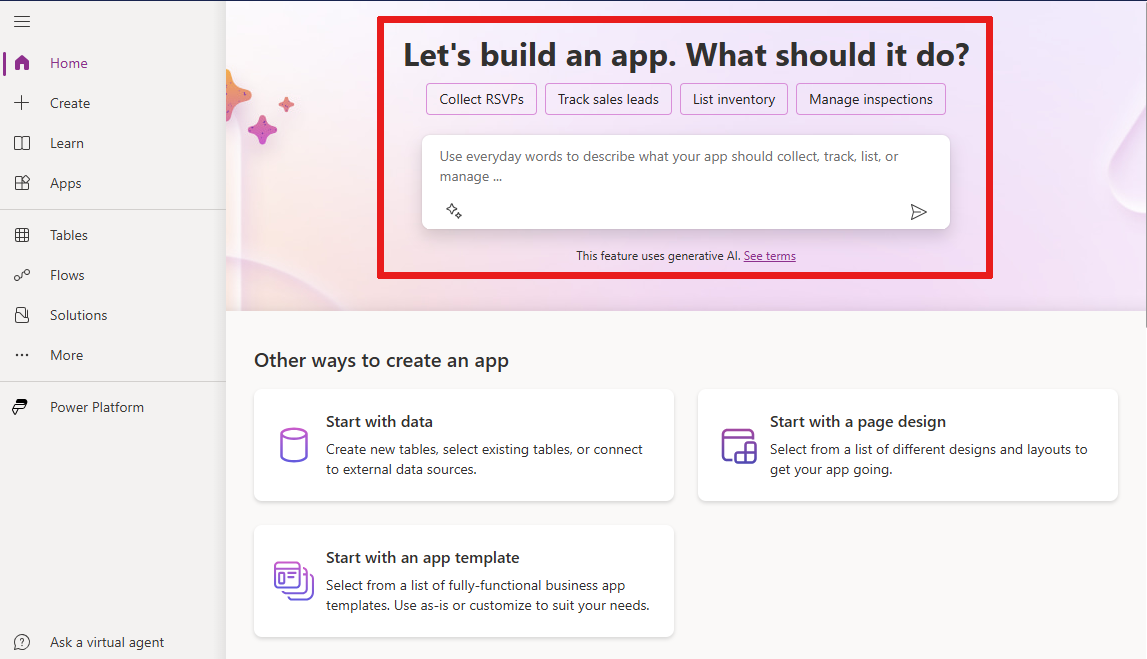Vytváření aplikací prostřednictvím konverzace s Copilot
Vytvářejte aplikace bez psaní kódu nebo navrhování obrazovek. S Copilot v Power Apps můžete pomocí přirozeného jazyka popsat, co chcete, aby vaše aplikace dělala, a AI se postará o zbytek.
Copilot je funkce Power Apps, která vám pomůže vytvářet aplikace s pomocí AI. Ke Copilot se dostanete z úvodní obrazovky Power Apps. Napište, jaký druh informací chcete v aplikaci shromažďovat, sledovat nebo zobrazovat, a Copilot vygeneruje jedno nebo více tabulek Microsoft Dataverse, které můžete použít k vytvoření aplikace plátna.
Předpoklady
- Ujistěte se, že splňujete požadavky a dostupnost oblasti v přehledu Copilot v Power Apps (Preview).
- V závislosti na tom, kde je vaše prostředí hostováno, může být nutné povolit přesun dat mezi jednotlivými oblastmi. Další informace najdete v tématu Copiloti a funkce generativní AI, které jsou k dispozici, když povolíte přesun dat mezi oblastmi.
- Zahrňte databázi Dataverse do svého prostředí. Další informace najdete v tématu Přidání databáze Microsoft Dataverse.
- Zkontrolujte, že je tato funkce dostupná ve vaší oblasti. Další informace najdete v článku Prozkoumání funkcí Copilot podle zeměpisné oblasti a jazyků.
- Role zabezpečení úpravce systému v prostředí.
Vytvoření aplikace pomocí Copilota
Abychom vám ukázali, jak Copilot funguje, vytvořme aplikaci pro sledování úklidových úkolů pro hotel.
Přihlaste se ke službě Power Apps.
Do textového pole zadejte údržba hotelu a stiskněte Enter.
Copilot vytvoří jednu nebo více tabulek Dataverse s daty, které zahrnují typické úkony údržby.
Důležité
Pokud v prostředí, ve kterém pracujete, nemáte správná oprávnění a přístup k Dataverse, zobrazí se výstraha s výzvou k vytvoření aplikace ve vašem vlastním prostředí. Chcete-li pokračovat, potvrďte, že tabulku a aplikaci lze vytvořit ve vašem prostředí. Pokud nemáte osobní vývojářské prostředí, automaticky se pro vás vytvoří nové. Další informace najdete v tématu Získání vývojářského prostředí (Preview).
Kontrola tabulky
Copilot generuje tabulky a relace na základě vašeho popisu. Než budete pokračovat ve vytváření aplikace, zkontrolujte je a proveďte potřebné změny.
Kontrola tabulek pro vaši aplikaci
Copilot vám ukazuje tabulky a relace vygenerované na základě vašeho popisu.
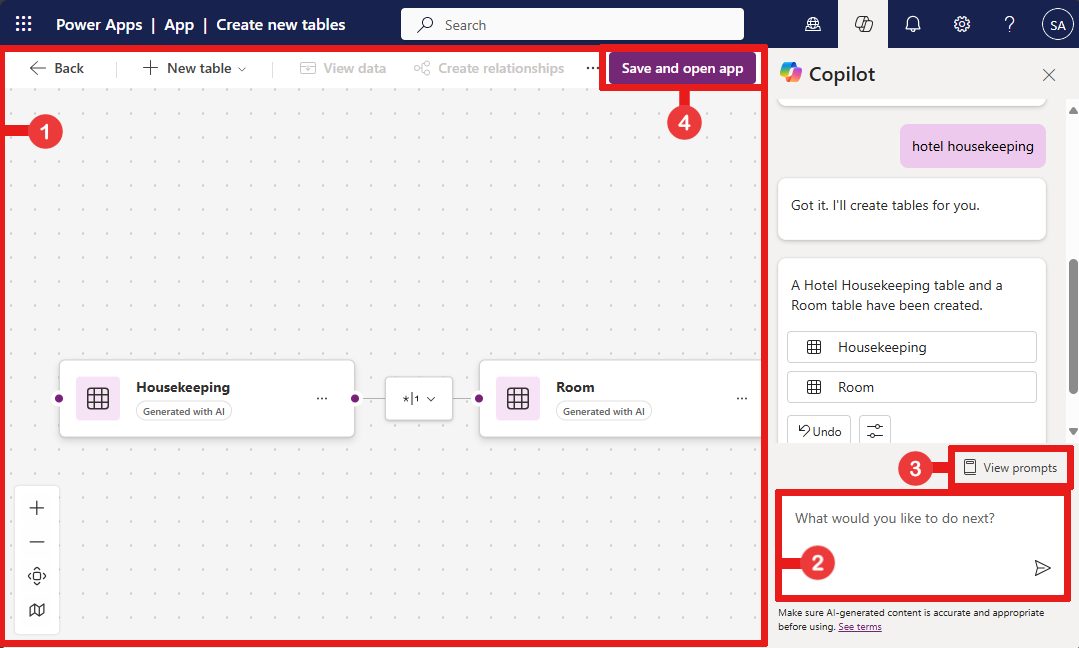
Legenda
Upravit: Upravte nebo vytvořte více tabulek na plátně. Další informace najdete v tématu Vytváření a úprava tabulek.
Textové pole Copilot: Požádejte Copilota, aby upravil tabulku nebo vytvořil více tabulek.
Zobrazit zadání: Podívejte se na příklady akcí, o které můžete Copilot požádat.
Uložit a otevřít aplikaci: Uložte tabulky a vytvořte aplikaci. Chcete-li začít znovu, vyberte možnost Zpět.
Použití Copilota k provádění změn
Pokud chcete něco změnit, zadejte do panelu Copilot stručný popis změny, kterou chcete provést. Copilot to dělá za vás.
Požádejte například Copilota o přidání sloupců pro sledování času začátku a konce čištění.
Do textového pole Copilot zadejte Přidat sloupce ke sledování počátečního a koncového času.
Copilot přidá dva nové sloupce s názvem Čas zahájení a Čas ukončení.
Pokračujte v úpravách tabulky podle potřeby. Můžete například přidat stav místnosti, změnit typ místnosti nebo nastavit úroveň priority pro každou místnost.
Až budete připraveni vytvořit aplikaci, vyberte Uložit a otevřít aplikaci.